Wie installiert man oVirt Open Virtualization Manager unter CentOS 8?
oVirt ist eine kostenlose und verteilte Open-Source-Virtualisierungslösung, die zur Verwaltung Ihrer gesamten Infrastruktur verwendet werden kann. Sie basiert auf Red Hat Enterprise Virtualization und ermöglicht es Ihnen, virtuelle Maschinen, Rechen-, Speicher- und Netzwerkressourcen über die webbasierte Oberfläche zu verwalten. Sie verwendet den KVM-Hypervisor und baut auf mehreren anderen Community-Projekten auf, darunter libvirt, Gluster, PatternFly und Ansible.
In diesem Tutorial erklären wir Ihnen, wie Sie oVirt auf dem CentOS 8-Server installieren.
Voraussetzungen
- Ein Server mit CentOS 8 mit mindestens 16 GB RAM.
- Der Server wird mit einem Root-Passwort konfiguriert.
Erste Schritte
Bevor Sie beginnen, müssen Sie den FQDN-Hostnamen in Ihrem System einstellen. Sie können dies mit dem folgenden Befehl tun:
hostnamectl set-hostname centos.example.com
Als nächstes müssen Sie die Datei /etc/hosts bearbeiten und Ihre System-IP mit dem Hostnamen binden.
nano /etc/hosts
Fügen Sie die folgenden Zeilen hinzu:
your-server-ip centos.example.com
Speichern und schließen Sie die Datei, wenn Sie fertig sind.
Erforderliches Repository installieren
Als nächstes müssen Sie oVirt und andere erforderliche Repositorys in Ihrem System hinzufügen.
Installieren Sie zunächst das oVirt-Repository mit dem folgenden Befehl:
dnf install https://resources.ovirt.org/pub/yum-repo/ovirt-release44.rpm
Aktivieren Sie nach der Installation das Java-Paketwerkzeug, pki-deps und das PostgreSQL-Modul mit dem folgenden Befehl:
dnf module enable javapackages-tools -y dnf module enable pki-deps -y dnf module enable postgresql:12 -y
Wenn Sie fertig sind, können Sie mit dem nächsten Schritt fortfahren.
oVirt-Engine installieren und einrichten
Aktualisieren Sie zunächst das Repository mit dem folgenden Befehl:
dnf update -y
Sobald das Repository aktualisiert ist, installieren Sie die oVirt-Engine mit dem folgenden Befehl:
dnf install ovirt-engine -y
Sobald die Installation abgeschlossen ist, können Sie die oVirt-Engine mit dem folgenden Befehl konfigurieren:
engine-setup
Während der Installation werden Ihnen, wie unten dargestellt, mehrere Fragen gestellt:
--== PRODUCT OPTIONS ==--
Configure Cinderlib integration (Currently in tech preview) (Yes, No) [No]: Yes
Configure Engine on this host (Yes, No) [Yes]: Yes
Configuring ovirt-provider-ovn also sets the Default cluster.'s default network provider to ovirt-provider-ovn.
Non-Default clusters may be configured with an OVN after installation.
Configure ovirt-provider-ovn (Yes, No) [Yes]: Yes
Configure WebSocket Proxy on this host (Yes, No) [Yes]: Yes
* Please note * : Data Warehouse is required for the engine.
If you choose to not configure it on this host, you have to configure
it on a remote host, and then configure the engine on this host so
that it can access the database of the remote Data Warehouse host.
Configure Data Warehouse on this host (Yes, No) [Yes]: Yes
Configure Grafana on this host (Yes, No) [Yes]: Yes
Configure VM Console Proxy on this host (Yes, No) [Yes]: Yes
--== PACKAGES ==--
[ INFO ] Checking for product updates...
[ INFO ] No product updates found
--== NETWORK CONFIGURATION ==--
Host fully qualified DNS name of this server [centos.example.com]: Yes
[WARNING] Host name Yes has no domain suffix
[ ERROR ] Host name is not valid: Yes did not resolve into an IP address
Host fully qualified DNS name of this server [centos.example.com]:
[WARNING] Failed to resolve centos.example.com using DNS, it can be resolved only locally
Setup can automatically configure the firewall on this system.
Note: automatic configuration of the firewall may overwrite current settings.
Do you want Setup to configure the firewall? (Yes, No) [Yes]: Yes
--== DATABASE CONFIGURATION ==--
Where is the DWH database located? (Local, Remote) [Local]: Local
Setup can configure the local postgresql server automatically for the DWH to run. This may conflict with existing applications.
Would you like Setup to automatically configure postgresql and create DWH database, or prefer to perform that manually? (Automatic, Manual) [Automatic]:
Where is the ovirt cinderlib database located? (Local, Remote) [Local]:
Setup can configure the local postgresql server automatically for the CinderLib to run. This may conflict with existing applications.
Would you like Setup to automatically configure postgresql and create CinderLib database, or prefer to perform that manually? (Automatic, Manual) [Automatic]:
Where is the Engine database located? (Local, Remote) [Local]:
Setup can configure the local postgresql server automatically for the engine to run. This may conflict with existing applications.
Would you like Setup to automatically configure postgresql and create Engine database, or prefer to perform that manually? (Automatic, Manual) [Automatic]:
--== OVIRT ENGINE CONFIGURATION ==--
Engine admin password:
--== SUMMARY ==--
[ INFO ] Restarting httpd
Please use the user 'admin@internal' and password specified in order to login
Web access is enabled at:
http://centos.example.com:80/ovirt-engine
https://centos.example.com:443/ovirt-engine
Internal CA 65:FA:CD:BF:DD:2D:F4:99:D6:63:85:80:97:B9:66:B9:C7:29:5A:F3
SSH fingerprint: SHA256:Y46liXyme5Fz/oJA9QaYY1dhK8BKeJiw1kcSjOYL204
[WARNING] Less than 16384MB of memory is available
Web access for grafana is enabled at:
https://centos.example.com/ovirt-engine-grafana/
Please run the following command on the engine machine centos.example.com, for SSO to work:
systemctl restart ovirt-engine
--== END OF SUMMARY ==--
[ INFO ] Stage: Clean up
Log file is located at /var/log/ovirt-engine/setup/ovirt-engine-setup-20200830105920-2u1ydn.log
[ INFO ] Generating answer file '/var/lib/ovirt-engine/setup/answers/20200830110513-setup.conf'
[ INFO ] Stage: Pre-termination
[ INFO ] Stage: Termination
[ INFO ] Execution of setup completed successfully
Nach erfolgreicher Installation sollten Sie die URL der oVirt-Verwaltungskonsole und des Grafana-Dashboards in der obigen Ausgabe erhalten.
Konfigurieren Sie SELinux und Firewall
Standardmäßig ist SELinux in CentOS 8 aktiviert. Sie müssen also SELinux für oVirt konfigurieren. Sie können es mit dem folgenden Befehl konfigurieren:
setsebool -P httpd_can_network_connect 1
Als nächstes müssen Sie Port 80 und 443 durch Firewalld zulassen. Sie können dies mit dem folgenden Befehl tun:
firewall-cmd --permanent --zone public --add-port 80/tcp firewall-cmd --permanent --zone public --add-port 443/tcp
firewall-cmd --reload
Sobald Sie fertig sind, können Sie mit dem nächsten Schritt fortfahren.
Zugriff auf die oVirt Admin-Konsole
Öffnen Sie nun Ihren Web-Browser und geben Sie die URL https://centos.example.com/ovirt-engine/sso/login.html ein. Sie sollten die Login-Seite von oVirt sehen:
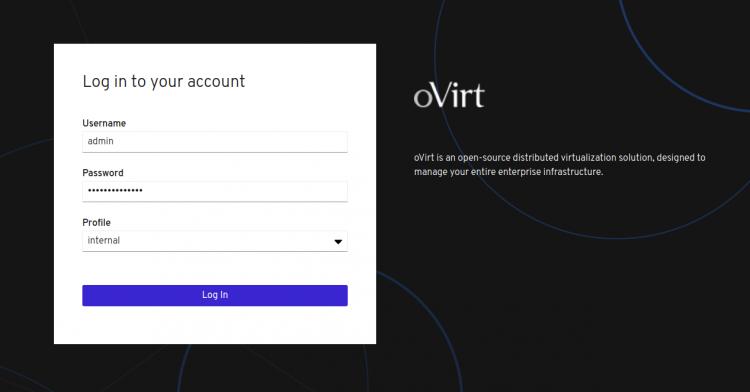
Geben Sie den Benutzernamen als admin und das Passwort ein, das Sie während der Installation festgelegt haben, und klicken Sie auf die Schaltfläche Anmelden. Sie sollten den folgenden Bildschirm sehen:
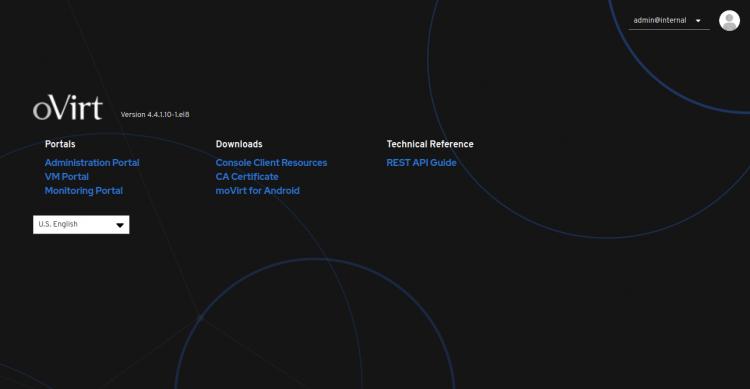
Klicken Sie nun auf das Administrationsportal. Auf dem folgenden Bildschirm sollten Sie das oVirt-Dashboard sehen:
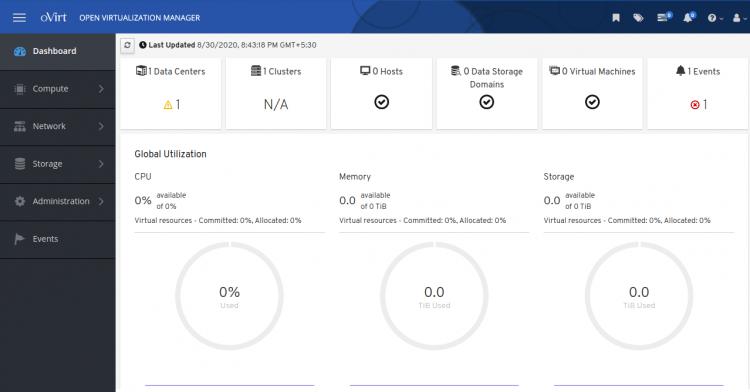
Schlussfolgerung
Herzlichen Glückwunsch! Sie haben die oVirt Engine erfolgreich auf dem CentOS 8 Server installiert. Jetzt können Sie einen Remote-Virtualisierungs-Host von der oVirt-Konsole aus hinzufügen und mit der Erstellung Ihrer ersten virtuellen Maschine vom oVirt-Dashboard aus beginnen. Zögern Sie nicht, mich zu fragen, wenn Sie Fragen haben.